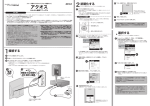Download 20V型浴室液晶テレビ SBT-20N1WH SBT-20N1WH
Transcript
20V型浴室液晶テレビ SBT-20N1WH SBT-20N1WH-in 取扱説明書 サンエーブ技研工業株式会社 改訂第2判 2013年 1月 10日 もくじ はじめに 安全上のご注意 3 画面や映像・音声の調整 各部のなまえ ■各部の名前[テレビ本体] 5 ■デジタル放送で映像、音声、字幕を切替る 32 ■各部の名前[電源ユニット] 6 ■画面のサイズや映像、音声を調整する 34 ■各部の名前[設定リモコン] 7 ■映像を最適な大きさ自動で切替える 36 ■乾電等の入れ方 9 ■映像・音声を切替える(AVポジション) 38 ■画面の明るさや色を変える 40 ■ふだんの使い方 10 ■浴室液晶テレビでできること 11 その他設定 操作の前に ■受信できる放送について1 12 ■暗証番号・視聴年齢制限設定 41 ■本機から個人情報をすべてけすには 43 ■クイック起動設定について 44 (BS・110度CSデジタル) ■時刻を表示する・時刻表示のタイプを変える 45 ■BS/110度CSデジタル有料放送を視聴する ■電源スイッチの設定をする 46 (地上デジタル・地上アナログ) ■受信できる放送について2 ための手続き 13 14 受信設定 情報ページ ■ホームメニューについて 15 ■お知らせ・B-CASカードの番号の確認 47 ■ホームメニューの基本的な操作のしかた 16 ■故障かな?と思ったら 48 ■テレビを見るための簡単設定 17 ■エラーメッセージについて 49 ■引越しなどで、簡単初期設定をやり直す場合 20 ■アンテナ受信強度に関するエラーメッセージ 51 ■110度CSデジタル放送を視聴するための準備 21 ■本機のソフトウェアを更新するとき 52 ■デジタル放送用アンテナ設定 22 ■保証・アフターサービスについて 54 ■地域設定をする 24 ■地上デジタル放送のチャンネル追加等 26 ■地上デジタル放送のチャンネル個別設定 28 仕様・寸法図 ■地上アナログ放送のチャンネル個別設定 30 ■浴室液晶テレビ仕様書 55 ■本体外形寸法図 56 ■改訂内容 57 2 安全上のご注意 3 安全上のご注意 4 各部のなまえ[テレビ本体] ■浴室液晶テレビ本体各部のなまえと機能です。 操作パネル 液晶パネル(保護4㎜強化ガラス) 操作パネル リモコン受光部 設定用リモコン/オプションの防水リモコンを、 ここに向けて操作します。 入力切替スイッチ テレビの入力切替を行います。 電源入/切スイッチ テレビの電源を入/切します。 電源モニター テレビ電源が入っている間は青色に点灯し、 消えると消灯します。 音声切替スイッチ 2ヶ国語受信中は主/副/主副同時を、それ以外はステレオ・ モノラルの音声切替を行います。 また、ビデオモード1では、ビデオコントロールに使用します。 選局順/逆スイッチ テレビチャンネルを順/逆送りで切替ます。 また、ビデオモード1では、ビデオコントロールに使用します。 音量大/小スイッチ 音量の調整を行います。 5 各部のなまえ[電源ユニット] ■基本的な機能設定や、様々な拡張設定をおこなう電源ユニットの名称と機能です。 G ディップスイッチ1 未使用 ディップスイッチ2 地上デジタル、地上アナログ、BSデジタル、110度CSデジタル、 ビデオ1のスキップ設定を行います。 ディップスイッチ3 オフタイマーやシステム拡張の設定を行います。 スライドスイッチ1 未使用 RCAピンジャック1 ビデオ1からの映像/音声信号出力ケーブルを接続します。 コネクタ 電源アダプターからのケーブルを接続します。 G 端子台 テレビ本体からのシステムケーブルを接続します。 ・指定以外の設定や接続は行わないでください。 ・電源の入った状態でのケーブルの着脱及び設定変更は行わないでください。 ・スイッチの切替や配線の接続等の設定変更に関しては、販売店へご相談のうえ、 ご確認ください。 6 各部のなまえ[設定用リモコン]1 ボタン ボタン名 電源 画面表示 • リモコン番号変更画面を表示 オフタイマー おはようタイマー 3 桁入力(CATV) AV ポジション 静止 チャンネル(数字) • チャンネルの選局 • 文字や数字の入力、本機の設 定操作にも使います。 放送切換 (地上デジタル/ BS デジタル/ 110 度 CS デジタル/地上アナログ) • 初めて CS チャンネルを操作する ときの操作 データ連動 消音 音量 選局 • 地上デジタル放送の、選局の順番 の変更 • CATV チャンネルのスキップ解除 の操作(工場出荷時設定からの変更) ファミリンク 入力切換 • ゲーム機やパソコンなどの入力に 切り換える操作にも使います。 7 各部のなまえ[設定用リモコン]2 ボタン ボタン名 番組情報 番組表 • 番組表から行う操作に使います。 ホーム(メニュー) ツール カーソル(上/下/左/右)/決定 • 文字入力の操作に使います。 終了 • ホームメニューや文字入力の操作などに使います。 戻る • ホームメニューや文字入力の操作などに使います。 カラー (青/赤/緑/黄) • 連動データ放送の操作 • 文字入力の操作 画面サイズ 映像切換 / 字幕 / 音声切換 メディア切換 (テレビ/データ) ファミリンク操作 8 乾電池のいれかた リモコン裏側の電池カバーを開ける ▽部分のツメを 軽く押しながら、 カバーを 矢印のように 持ち上げます。 付属の単 4 形乾電池(アルカリ)を入れる バネ状の部分に 乾電池の⊖ がくる ように入れます。 リモコンで操作出来る範囲 リモコンは、画面右下の受光部に向けて操作して下さい。 操作出来る範囲は受光部から約5m、上下左右に約30度 以内です。 リモコンで動作しにくい時 リモコンとリモコン受光部との間に障害物があると、操作でき ないことがあります。 乾電池が消耗した場合は、操作できる距離が短くなりますので、 早めに新しい乾電池に交換してください。 蛍光灯などが近くにある場合には、動作しにくいことがあります。 9 ふだんの使い方 10 浴室液晶テレビでできること 11 受信できる放送の種類について1 • 地上デジタル放送 • 地上アナログ放送 (2011年7月24日 放送終了) VHF アンテナ UHF アンテナ 地上アナログ放送のみ 受信できます。 地上デジタル放送は、 受信できません。 地上デジタル放送と、 UHF 帯の地上アナログ 放送を受信できます。 地上アナログ放送 地上デジタル放送 ・ 従来の放送です。 ・ 地上アナログ放送とBSアナログ放送は 2011 年 7 月 24 日に終了しています。 ・本機では館内放送等で使用する場合があります。 館内放送等などで使用する場合は専用の設備が 必要になります。 • 2003 年 12 月から東京・大阪・名古屋の 3 大都市圏の一部地域で開始され、2006 年 12 月に全国の都道府県庁所在地で開始され た放送です。 ◆ 重 要 ◆ • データ放送の双方向通信などで本機に記憶さ れたお客様の登録情報やポイント情報などの 一部、またはすべての情報が変化・消失した 場合の損害や不利益について、当社は一切そ の責任を負いませんので、あらかじめご了承 ください。 特長 • 迫力あるワイド画面とデジタルハイビジョン の高画質 • 高音質と多チャンネル放送 • 天気予報やニュースなどの、番組に連動した データ放送 • 視聴者参加型の双方向通信番組 受信に必要なアンテナ • UHF 対応のアンテナが必要です。お使いの アンテナが UHF 対応であればそのまま使え ます(取り替えや調整が必要になることもあ ります) 。 VHF アンテナでは受信できません。 地上デジタル放送の CATV 放送対応について • 本機で受信できるケーブルテレビ(CATV)の方式 は 「パススルー方式」 (UHF 帯、ミッドバンド[MID] 帯、スーパーハイバンド[SHB]帯、VHF 帯)です。 トランスモジュレーション方式の場合、ケーブルテ レビ専用受信機を介して視聴できます。 デジタル放送のその他の特長 B-CAS カード • デジタル放送を受信するには、B-CAS カー ドが必要です。本機には既にB-CASカードが 内臓されています。 緊急警報放送 • 地震などの際の緊急警報放送です。案内画面が 表示されたときに、決定ボタンで切り換えます。 臨時放送(臨時編成サービス) • スポーツ中継の延長などで、臨時に行うマル チチャンネル放送です。案内画面が表示され たときに、決定ボタンで切り換えます。 ご案内チャンネルの表示 • 非契約の有料放送事業者の放送番組を選局し たとき、「視聴するには契約登録が必要」で ある旨の案内に加え、代替番組の視聴案内が 表示されます。 イベントリレーサービス • スポーツ中継の延長時などに、別チャンネル で続きを放送するサービスです。案内画面が 表示されるので、決定ボタンで切り換えます。 ブックマーク • コンテンツ画面にブックマーク※ アイコンが 表示されているときは、その情報(ブックマー ク記録コンテンツ)を登録しておき、 後でブッ クマークを一覧表示・選択して、関連チャン ネルを呼び出すことができます。 マルチビューサービス • 一つの番組の中で、カメラアングルを変えて最 大 3 つの映像が放送されるサービスです。リ モコンの映像切換ボタンで切り換えます。 ※「ブックマーク」とは、しおりのことです。画 面によっては、特定のページを表示するための 絵文字(ブックマークアイコン)が表示されます。 インターネットのブックマークとは異なります。 12 受信できる放送の種類について2 ◇おしらせ◇ • ARIB 放送規格の変更により、本機のホームメニューなどの仕様が変わる場合があります。 ARIB(Association of Radio Industries and Businesses)とは、通信 ・ 放送分野の電波利用 システムの標準化や、電波利用に関する調査、研究などを行う社団法人の名称です。 BS・110 度 CS 共用アンテナ BS デジタル放送も 110 度 CS デジタル 放送も、このアンテナで受信できます。 ( 他の衛星放送は、衛星の向きが 違うため受信できません。) • BSデジタル放送 • 110度CSデジタル放送 BS デジタル放送 110 度 CS デジタル放送 • 放送衛星(Broadcasting Satellite)を使っ たデジタル放送です。 • 地 デ ジ 難 視 対 策 衛 星 放送(BS291ch ~ BS298ch)は一般の方は視聴できない放送 のため、非視聴に設定されています。この放 送を視聴される場合は、スキップ設定を「両 方しない」 に設定してください。 • BS デ ジ タ ル 放 送 用 人 工 衛 星 と 同 じ 東 経 110 度 に あ る 通 信 衛 星(Communication Satellite)を使ったデジタル放送です。おも なサービスに「スカパー! e2」があります。 110 度 CS デジタル放送は一部を除き有料 です。受信するには、見たいチャンネルを視 聴契約する必要があります。 特長 • テーマ別に専門化した多数のチャンネル • 画面をブックマーク登録し、簡単に再表示可 能 • ボード(掲示板)機能でサービス情報の案内 を閲覧可能 • 有料放送を視聴するときは、受信契約する必 要があります。 特長 • 迫力あるワイド画面とデジタルハイビジョン の高画質 • 視聴者参加型の双方向通信番組 • 2 種類のデータ放送(独立データ放送・番組 に連動したデータ放送) 受信に必要なアンテナ • BS・110 度 CS デジタル放送共用のアンテナ (市販品)が必要です。 • 従来の CS アンテナや BS アナログ用アンテナ では受信できません。また、ブースターや 分配器等をご使用になっている場合は、110 度 CS 帯域(2.6GHz)まで対応したものに 交換する必要があります。 受信に必要なアンテナ • BS・110 度 CS デジタル放送共用のアンテナ (市販品)が必要です。 BS デジタル放送のみの専用サービス 110 度 CS デジタル放送のみの専用サービス 降雨対応放送 • 降雨・降雪による電波減衰時に画質や音質を 落とした信号を放送するサービスです。案内 画面が表示されたときに、決定ボタンで切り 換えます。リモコンの映像切換ボタンで元の 映像に戻れます。 (画面例) ボード(掲示板) • プラットホーム(スカパー! e2)単位で、 いろいろなサービス情報の案内がボード(掲 示板)に表示されます。ホームメニューから ボード画面を呼び出し、サービス情報を見る ことができます。 (画面例) 決定ボタンを押す 映像切換ボタンを押す 情報タイトル ワールドカップ独占放送 受信状態が悪くなっています[E201] この番組は降雨対応画面に切り替える ことができます。 新規契約特典のお知らせ 新規契約特典のお知らせ 降雨対応画面 通常画面 新規契約特典のお知らせ 新規契約特典のお知らせ 見る 13 ▲ BS/110度CSデジタル有料放送を視聴する為の手続き WOWOWやスカパー e2デジタルなどの有料放送を見るときは ! • 有料放送を視聴するには、スカパー! e2 などの各プラットホーム(運営会社)や 放送局との視聴契約が 必要です。それぞれの契約申込書に必要事項を記入し郵送するか、下記にお問い合わせください。 2011 年 9 月現在 有料BS・110度CSデジタル放送局 WOWOW • カスタマーセンター 電話番号 :0120-58080 7 受付 :9:00 ~ 20:00(年中無休) ホームページ:http://www.wowow.co.jp / スター・チャンネル • スター・チャンネル カスタマーセンター 電話番号 :0570-013-11 1 PHS、IP 電話のお客様は 045-339-039 9 受付 :10:00 ~ 18:00 ホームページ:http://www.star-ch.jp / • スター・チャンネル ハイビジョンの加入申 し込みは、下記のスカパー ! e2 カスタマー センターへお問い合わせください。 110度CSデジタル衛星サービス会社 スカパー ! e2 (CS1・CS2) • スカパー ! e2 カスタマーセンター 電話番号 : 0570-08-121 2 PHS、IP 電話のお客様は 045-276-777 7 受付 : 10:00 ~ 20:00(年中無休) ホームページ:http://www.e2sptv.jp/ ◇おしらせ◇ • 本機には、電話回線端子がありませんので、 電話回線を使用した新規加入のお申し込みは できません。 14 ホームメニューについて • 本機の設定や操作を行うとき、その入り口となる画面のことを「ホームメ ニュー」と呼びます。 • ここでは、ホームメニューの見かたや使いかたについて説明します。 ホームメニューの画面例 機能選択メニュー項目 ホームメニュー項目 (ホームメニュー項目により、 表示されない場合もあります。) ガイド表示 • 選択した項目のガイダンスが表示されます。 • 選択した項目により表示内容が変わります。 • この位置、もしくは画面下に表示されます。 • アイコンを選びます。 • 選んだ機能選択メニュー名 が表示されます。 ホーム テレビ ツール リンク操作 リンク予約 番組表 予約 チャンネル 設 定 項目選択 実行 前画面 決定 戻る 視聴準備 かんたん初期設定 かんたん初期設定 テレビ放送設定 通信設定 各種設定 Language (言語) [日本語] 個人情報初期化 ジャーナルニュース 視聴者が選ぶ「日本のリゾート ベスト 10」の見どころを徹底紹介! 番組タイトルと番組情報 • 視聴中の番組タイ トルが表示されます。 • 視聴中の番組情報が、テロップとして 流れます。 5/10[火]午前 11 00 視聴中の画面 • ホームメニューを呼び出すと、視聴中の画面は 縮小表示されます。 機能別選択・設定項目 • 項目によって、表示や操作のしかたは異なります。 それぞれのページをご覧ください。 ホームメニューの操作に使うリモコンのボタン ホームメニューを 表示/終了します。 ホームメニューの 「ツール」を表示し ます。 1 つ前の画面に 戻ります。 15 ホームメニューの基本的な操作のしかた 1 4 ホームメニューを表示する を押す 2 機能別選択・設定項目を選ぶ • 表示される項目は、状況によって 異なります。 で選び ホームメニュー項目を選ぶ ▼「視聴準備」の機能別項目例 ホーム を押す ホーム チャンネル 設 定 チャンネル 設 定 実行 前画面 戻る で選び 視聴準備 チャンネル 設定 かんたん初期設定 かんたん初期設定 を押す • 番組表(予約) ツール リンク予約※ リンク操作 テレビ放送設定 通信設定 各種設定 ※ レコーダーがファミリンク接続され ていないときは表示されません。 Language(言語) [日本語] 個人情報初期化 • ホームメニュー項目を選び直した いときは、戻るボタンを押します。 • リモコンの 5 を押して、直接「ツー ル」を表示することもできます。 3 機能選択メニューがある 場合は、項目を選ぶ で選び ホーム チャンネル 設 定 を押す で選ぶ 選択 実行 前画面 決定 戻る ガイド表示に従って、操作を 進める • 選んだ項目により、さらに項目を 選ぶ操作が続くこともあります。 • 項目により、操作のしかたが異な ります。ガイド表示をご覧ください。 ▼ガイド表示の例 項目選択 決定 実行 戻る 前画面 メニュー 終 視聴準備 ▼設定画面の例 例: 「設定」の場合 ホーム チャンネル 視聴準備 映像調整 × ××× ××× 択 で実行 で終了 決定 戻る 設 定 外部端子設定 入力スキップ お知らせ 音声調整 機能切換 安心・省エネ 入力1(HDMI) 入力1 しない[しない] する 力 ( 16 ) かんたん初期設定について ■お買い上げ後、初めて電源を入れると、工場出荷時点で簡単初期設定が実施されています。 (出荷時点でクイック起動設定も行っております。※クイック起動設定は常にするが、設定上必須事項です。) 簡単初期設定をやり直す場合は20ページをご覧ください。 (ホームメニューからも同様の操作ができます。) 1 を押す メッセージを確認して 決定する 設定 設定 アンテナ線の接続はお済みですか? お済みでない場合は、一旦電源を切り、 「かんたんガイド」、または「取扱説明書」に 従って正しく接続してください。 ンテナ設定 AVポジションを 「標準」に設定しました。 ご家庭での視聴に適した映像・音声設定です。 次へ 途中で設定を中止するときは • 電源をお切りください。再度電源を入れると 「 か ん た ん 初 期 設 定 」画面が表示されます。 B-CAS カードが正しく挿入されていないときは ないときは •「B-CAS カ ー ド を 正 し く 挿 入 してください」 と 表 示 さ れ ま す。 ※本機はB-CASカードはあらかじめ挿入して おりますので、上記メッセージがでた場合は メーカーにお問い合わせください。 2 設定中に戻るボタンで一つ前の画面に戻れます。 ①お住まいの地域を選ぶ お住まいの地域を設定してください。 設 設定 ンテナ設定 で選び を押す 北海道 関東 中部/東海 中国/四国 東北 甲信越/北陸 近畿 九州/沖縄 ②お住まいの都道府県また は地域を選ぶ 定 3 郵便番号を入力する 設 ~ 設定 ンテナ設定 お住まいの郵便番号を入力してください。 1 6 2 - 8 4 0 8 次へ で入力し を押す 17 •「0」を入力するときは 定 ます。 を押し かんたん初期設定について(つづき) ◆ チャンネルを設定する ◆ BS・CSアンテナを設定する 4 5 「する」を選ぶ 設定 設定 地上デジタル放送と地上アナログ放送の チャンネル設定をしますか? 設定しない場合は、 「しない」を選択してください。 現在の地域設定は○○です。 ンテナ設定 で選び する しない 「する」または「しない」を選ぶ • BS・CS アンテナを接続しない場 合は「しない」を選び、次ページ の手順 7 に進みます。 BS/CSのアンテナを設定しますか? 設定しない場合は、 「しない」を選択してください。 で選び 設定 ル設定 を押す を押す • チャンネル設定が終わるまでしば らくお待ちください。 アンテナ設定 する しない •「する」を選んだときは、「BS/CS アンテナ電源自動設定中」の画面が 表示されます。次の画面が表示され るまでしばらくお待ちください。 • 自動的に地上デジタル放送・地上 アナログ放送のチャンネルが登録 されます。 • 手順5 の画面が表示されたらチャ ンネル設定は完了です。 BS/CSアンテナ電源を 「オート」に設定しました。 受信強度が60以上になるように アンテナの向きを調整してください。 設定 ル設定 受信強度 BS-15 アンテナ設定 • 現在値 95 最大値 95 受信状態:良好です。 【A】 次へ チャンネル設定の途中で、 「地上デジタル放送のチャンネルが 見つかりませんでした。」と表示さ れたときは 次の画面が表示されたときは 接続確認 地域設定 郵便番号設定 チャンネル設定 BS/CSアンテナ設定 BS/CS信号が検出できませんでした。 手動で再設定するか、一旦電源を切り アンテナ接続を再確認してから 再度かんたん初期設定を実行してください。 設定しない場合は、「次へ」を選択してください。 受信強度 BS-15 完了確認 現在値 地上デジタル放送を受信できる地域の場合 • 本 体 の 電源スイッチでいったん電源を 切って UHF アンテナの接続を確認してくだ さい。 0 最大値 次へ 0 手動で再設定 BS・CS アンテナを接続していないとき •「次へ」を選び決定ボタンを押してください。 電源を入れ直すと かんたん初期設定の画面が表示されます。 BS・CS アンテナを接続しているとき • 本体の電源スイッチでいったん電源を 切って、BS・110 度CSデジタル用アンテナ ケーブルの接続を確認してください。 まだ地上デジタル放送を受信できない地域の場合 • 決定ボタンを押してください。アナログ放 送のチャンネル設定が始まります。 電源を入れ直すとかんたん初期設定の画 面が表示されます。 チャンネル設定の途中で、 「地上アナログ放送のチャンネルが 見つかりませんでした。」と表示さ れたときは 上記の画面で「手動で再設定」を選んだときは 接続確認 地域設定 郵便番号設定 チャンネル設定 受信強度が60以上になるように アンテナの向きを調整してください。 BS・CS アンテナ電源 オート 入 切 • 左右カーソルボタンで、BS・CS アンテ ナに電源を供給するかを選び、決定ボタン を押したあと、「次へ」で決定ボタンを押 すと、次ページの手順 7 の画面が表示さ れます。 地上アナログ放送を受信する場合 • 本体の電源スイッチでいったん電源を 切ってVHF/UHF アンテナの接続を確認して ください。電源を入れ直すと かんたん初期設定の画面が表示されます。 地上アナログ放送を受信しない場合 • 決定ボタンを押して手順 5 へ進みます。 18 かんたん初期設定について(つづき) 6 受信状態を確認して決定する BS/CSアンテナ電源を 「オート」に設定しました。 受信強度が60以上になるように アンテナの向きを調整してください。 設定 ル設定 を押す 受信強度 BS-15 アンテナ設定 現在値 95 最大値 95 受信状態:良好です。 【A】 次へ •「受信状態:良好です。【A】」と表示 されないときは下記の対処が必要です。 「受信状態:良好です。【A】」と表示されないときは 画面に表示され るメッセージ例 受信強度が 60 以下です。【B】 対処のしかた 受信強度が 60 以上になるよ うにアンテナの向きや接続を 調整してください。 アンテナ信号が ア ン テ ナ 信 号 が 強 す ぎ る た 強すぎます。【C】 め、受信障害が発生していま す。ブースターの調整や減衰 器の取り付けが必要です。販 売店などにご相談ください。 アンテナ信号が ブースターの調整や取り付け 不足しています。 が必要です。販売店などにご 【C】 相談ください。 アンテナ信号が 受信強度が 60 以上で表示され 良くありません。 る場合、アンテナ信号が劣化して 【D】 います。アンテナの設定が合って いるか確認しても改善しない場合 は、販売店などにご相談ください。 受信できません。 【E】 本体の電源スイッチでいった ん電源を切り、アンテナの 設置やアンテナ線を確認して く だ さ い。 7 で選び を押す 設定された内容を確認し、間 違いがなければ「完了」を選ぶ かんたん初期設定は、すべて終了しました。 (詳しい操作方法は、付属の「かんたんガイド」、 または「取扱説明書」をご覧ください。) [設定内容] B-CASカード 地域設定 郵便番号 地上デジタル 地上アナログ BS/CS アンテナ電源 完了 :認識できました :○○ : 〒○○○-○○○○ :受信可能 :受信可能 :オート 再設定 設定内容が表示されますので 確認してください。 • これで設定は完了です。 19 引越しなどで「かんたん初期設定」をやり直す場合は 引っ越しなどで「かんたん初期設定」 をやり直す場合は 1 ホームメニューを表示して、 「設定」を選ぶ ホーム チャンネル 設 定 を押し で選ぶ 2 「 (視聴準備)」を選ぶ ホーム チャンネル 設 定 ××× ××× 視聴準備 で選ぶ 3 「かんたん初期設定」を選ぶ ホーム チャンネル 設 定 ××× ××× で選び 視聴準備 かんたん初期設定 を押す •「かんたん初期設定」が表示されま すので、かんたん初期設定を行っ てください。(⇒ 17 ページ) 20 110度CSデジタル放送を視聴するための準備 • 110 度 CS デジタル放送を初めて選局す るときは、CS ネットワーク情報を取得 する必要があります。次の手順で操作し てください。 1 CSデジタル放送を選ぶ を押す 2 100chを選んで、 約5秒待つ を押す 3 を押す 4 001chを選んで、 約5秒待つ • 2011 年 7 月 現 在 CS001ch は 放送されていません。 選局したい放送局のチャン ネル番号が表示されること を確認する を押す 選局したい放送局のチャンネル番号が表示され ない場合 • 数字ボタン(チャンネルボタン) または を押し、目的のチャンネル番号が表示 または されるまで、約 5 秒待ちます。( を押したとき、 「現在放送されていませ ん。[E203] 」と表示される場合があります が、そのままの状態で約 5 秒待ってください。 そのまま待つことで CS ネットワーク情報を 取得することができます。) 21 デジタル放送の受信の設定を個別に行うときは1 デジタル放送用のアンテナ の設定をする アンテナの電源の設定を変える/ 電波の強さ(受信強度)を確認する • デジタル放送用のアンテナの接続を変更 したときなどは、再度アンテナ設定画面 を見ながらアンテナ電源の設定やアンテ ナの向きを調整します。(初めて設置する ときや引っ越したときなどは、「かんたん 初期設定」(⇒ 17 ~ 19 ページ)を行って ください。 • 地上デジタル放送にはアンテナ電源入/ 切の設定はありません。 アンテナ電源の設定 項目 内容 切 ◆ 重 要 ◆ • アンテナ電源供給の設定は、アンテナに対して 電源を供給するためのものです。もし、本機と アンテナの間にブースターなどの機器を接続し て使用される場合は、専用の電源が必要です。 1 BSデジタル放送を選ぶ • 画 面 に「 放 送 が 受 信 で き ま せ ん 」 と表示されても、設定できます。 を押す オート • 個人でアンテナを設置している場 合に選びます。 • 本機の電源が入っているとき、ア ンテナ電源の設定を自動的に制御 してアンテナに電源を供給します。 (リモコンで電源を切ったときは、ア ンテナ電源も切れた状態になります。) 入 • アンテナに電源を供給するかどうかの設 定と、受信強度の確認・調整をします。 •「オート」を選んで BS デジタル放 送が受信できたりできなかったり するときは、「入」を選びます。 • 本機の電源が入っているとき、アン テナに電源を供給します。リモコン で本機の電源を切ったときも、常に アンテナ電源は「入」になります。 • 共聴アンテナに接続しているとき など、電源を供給しないときに選 びます。 • アンテナ電源が常に「切」になり ます。 アンテナ設定画面について • 共聴アンテナなどに接続したときの「BS・ CS アンテナ電源」の設定を誤って「入」に したり、新しくアンテナの接続を変更したり した場合で、「アンテナ線の接続や設定に不 具合がありますのでアンテナ電源を「切」に しました。受信できない場合は、本体の電源 を切ってから、アンテナの接続を確認してく ださい。」などのお知らせが表示されたとき は、電源を入れ直してください。 • アンテナ設定画面は無操作のまま 1 分経過し ても消えません。消すときは、終了ボタンを 押してください。 22 2 を押し ホームメニューを表示して、 「設定」-「 (視聴準備)」- 「テレビ放送設定」を選ぶ ▼ ホームメニューの画面例 ホーム チャンネル で選び 設 定 ××× ××× 視聴準備 を押す テレビ放送設定 3 「アンテナ設定」を選ぶ アンテナ設定 で選び を押す 4 で選び 「電源・受信強度表示」を選ぶ 電源・受信強度表示 周波数設定 信号テスト-地上D 受信強度が60以上になるように アンテナの向きを調整してください 信号テスト-BS BS・CS アンテナ電源 信号テスト-CS 受信強度 BS-15 現在値 オート 95 入 切 最大値 受信状態:良好です。 【A】 を押す デジタル放送の受信の設定を個別に行うときは2 ◆ アンテナに電源を供給するための設定 5 「オート」 「入」 「切」の いずれかを選ぶ 信強度表示 定 ト-地上D で選ぶ デジタル放送の受信強度の確認 (信号テスト)をするときは • 各デジタル放送の信号テストができます。 受信強度が60以上になるように アンテナの向きを調整してください。 (例) BSデジタル放送の信号テストをする ト-BS BS・CS アンテナ電源 ト-CS 受信強度 BS-15 現在値 オート 95 切 入 1 最大値 95 前ページの手順1 ~3 を行い、 「信号テスト-BS」を選び、決定する 電源・受信強度表示 受信状態:良好です。 【A】 BS衛星信号テスト 周波数設定 ◆ 受信強度の調整 6 BS-5 BS-7 信号テスト-地上D BS-11 BS-13 BS-15 BS-1 7 信号テスト-BS BS-21 BS-23 終了 信号テスト-CS 受信強度が最大になるように、 アンテナの向きを調整する 強度表示 ト-地上D 2 ト-BS BS・CS アンテナ電源 ト-CS 受信強度 BS-15 オート 95 入 カーソルボタンで 確認したい項目を選び、決定する • 現在、信号が送られているのは「BS1」 「BS-3」「BS-9」「BS-13」「BS-15」 「BS-17」 です。 (2011 年 7 月現在) 受信強度が60以上になるように アンテナの向きを調整してください。 現在値 切 強度表示 最大値 95 受信状態:良好です。 【A】 BS衛星信号テスト BS-1 BS-3 BS-5 BS-7 BS-9 -地上D BS-11 BS-13 BS-15 BS-17 BS-19 -BS BS-21 BS-23 終了 -CS 受信強度 BS-3 • 受信強度が 60 以上になるように、 アンテナの向きを調整してくださ い。(アンテナの向きの調整が済ん でいる場合は、この手順は必要あ りません。) を押す BS-3 受信強度 BS-15 定 7 BS-1 現在値 95 最大値 95 受信状態:良好です。 【A】 •「受信状態:良好です。【A】」と表示 されていることを確認してください。 •「受信状態:良好です。【A】」と表示 されないときは、「アンテナ受信強度 に関するエラーメッセージ」 をご覧になり、適切な処置 を行ってください。 調整が終わったら決定ボタ ンを押す • 操作を終了する場合は、ホームボ タンを押します。 3 ◇おしらせ◇ • 手 順6 で「 受 信 状 態: 良 好 で す。【A】」 と 表示されないときは、「アンテナ受信強度に 関するエラーメッセージ」をご覧ください。 カーソルボタンで 「終了」を選び、決定する • 操作を終了する場合は、ホームボタ ンを押します。 ◇おしらせ◇ • 受信強度表示はアンテナの角度の最適値を確 認するためのものです。表示される数値など は、具体的な受信強度などを示すものではあ りません。(表示される数値は、受信 C/N ※ の 換算値です。) 地上デジタル放送・110 度 CS デジタル放送 の受信強度の確認(信号テスト)について • 前ページの手順 4 で「信号テスト-地上 D」 または「信号テスト- CS」を選び、決定ボ タンを押します。あとは同じ要領で行ってく ださい。 ※ 受信 C/N とは放送に関する信号とノイズなど の不要な信号の割合です。 周波数設定について • 前ページの手順 4 で「周波数設定」を選ぶと、 新しい衛星が追加されたり現在の衛星が故障した りした場合などに、新しい周波数を入力すること で受信に必要な情報を取得できます。 通常は、設定する必要はありません。 (例:BS15 のアンテナ受信周波数 11996 を 入力すると 15ch の受信強度が表示されます。 ) 23 地域選択・郵便番号設定をする お住まいの地域向けの 地上デジタル放送を 受信するために (地域選択/郵便番号設定) • 地上デジタル放送の地域情報を受信する ために、地域設定をお住まいの地域に設 定します。 • チャンネル設定の前に、必ず地域設定を してください。 • お客様がお住まいの地域に向けたデジタ ル放送の緊急ニュースなどの文字情報や データ放送などの地域情報を受信するた めに必要です。 ◆ 地域選択 ◆ 1 を押し ホームメニューを表示して、 「設定」-「 (視聴準備)」- 「テレビ放送設定」を選ぶ ▼ ホームメニューの画面例 ホーム チャンネル で選び 設 定 ××× ××× 視聴準備 を押す テレビ放送設定 2 「地域設定」を選ぶ 地域設定 で選び を押す 3 で選び 「地域選択」を選ぶ 地域選択 郵便番号設定 現在の地域設定は 東京 です 地域設定を変更する場合は、 [決定]ボタンを押してください 地域設定の変更後は、チャンネル設 地上デジタル ー 自動を行ってくだ を押す ◇おしらせ◇ •「地域選択」は、工場出荷時は「関東」-「東 京」に設定されています。 • 地域選択を変更した場合は、 「チャンネル設 定」から「地上デジタルー自動」を行ってく ださい。 24 地域選択・郵便番号設定をする(つづき) 9 お住まいの地域を設定してください。 設定 で選び 北海道 東北 関東 甲信越/北陸 中部/東海 近畿 中国/四国 九州/沖縄 お住まいの郵便番号を入力してください。 1 6 2 - 8 4 0 8 で入力し を押す 5 郵便番号を入力する ~ 4 お住まいの地域を選ぶ お住まいの都道府県または 地域を選ぶ を押す • 入 力 し た 番 号 を 修 正 す る と き は、 修正したい欄を左右カーソルボタ ンで選び、数字ボタン(チャンネ ルボタン)で入力をやり直します。 • 操作を終了する場合は、ホームボ タンを押します。 お住まいの地域を設定してください。 設定 ◇おしらせ◇ で選び 茨城 栃木 群馬 埼玉 千葉 東京 東京 島部 神奈川 • 郵便番号で「0」を入力したい場合は、 を押します。 を押す ◆ 郵便番号設定 ◆ 6 を押し ホームメニューを表示して、 「設定」-「 (視聴準備)」- 「テレビ放送設定」を選ぶ ▼ ホームメニューの画面例 ホーム チャンネル で選び 設 定 ××× ××× 視聴準備 を押す テレビ放送設定 7 「地域設定」を選ぶ 地域設定 で選び を押す 8 「郵便番号設定」を選ぶ 地域選択 郵便番号設定 お住まいの郵便番号を入力してくだ - - - - - -- で選び を押す 25 地上デジタル放送のチャンネルを追加・設定し直し 1 2 • 地上デジタル放送のチャンネル設定を再 度行う場合の手順です。チャンネル設定 の前に、必ず「地域設定」をしてください。 地上デジタル放送を選ぶ を押す を押し ホームメニューを表示して、 「設定」-「 (視聴準備)」- 「テレビ放送設定」を選ぶ ▼ ホームメニューの画面例 ホーム チャンネル で選び 設 定 ××× ××× 視聴準備 を押す テレビ放送設定 3 「チャンネル設定」を選ぶ チャンネル設定 で選び を押す 4 「地上デジタル」を選ぶ 地上デジタル 地上デジタル放送の受信チャンネルの設 BSデジタル (チャンネル設定をする前に、必ず地域 CSデジタル お住まいの地域に設定しておいてくだ 地上アナログ デジタル登録 で選び を押す 5 「地上デジタルー自動」を選 ぶ 地上デジタル-自動 地上デジタル-追加 地上デジタル-個別 地上デジタル-選局順 で選び を押す 26 チャンネルサーチを行い、お住まい 地域の地上デジタル放送のチャンネ 自動登録します。 変更したチャンネルボタンの番号 スキップ設定はクリアされます 地上デジタル放送のチャンネルを追加・設定し直し 6 ◆ 「する」を選ぶ タル-自動 タル-追加 タル-個別 タル-選局順 現在の地域設定は ○○ です。 する を押す しない • 自動登録が始まります。 タル-自動 -追加 -個別 -選局順 視聴可能な放送局を確認しています。 しばらくお待ちください。 受信チャンネル リモコン番号 放送局名 要 ◆ 新しく放送が開始されたチャンネルを追加する ときは •「地上デジタルー自動」を行った後で、新し く開始された放送チャンネルを追加する場合、 手順 5 で「地上デジタルー追加」を選びます。 すでに登録されているチャンネルはそのまま 残り、新しく確認されたチャンネルが追加さ れます。追加が終わったら、「終了」で決定 ボタンを押します。 チャンネルサーチを行い、お住まいの 地域の地上デジタル放送のチャンネルを 自動登録します。 変更したチャンネルボタンの番号や スキップ設定はクリアされます。 この設定でチャンネルサーチを実行しますか? で選び 重 ●●ch 1 ●●● ◇おしらせ◇ • 自動登録が終了すると、登録終了 の画面が表示され、しばらくする と手順 3 の画面に戻ります。 • 操作を終了する場合は、ホームボ タンを押します。 地上デジタル放送の CATV (ケーブルテレビ) 放送対応について • CATV による地上デジタル放送の視聴につい ては、お客様が契約されている CATV 会社 にお問い合わせください。 • 本機で受信できるケーブルテレビ(CATV) の方式は、 「パススルー方式」(UHF 帯、ミッ ドバンド[MID]帯、 スーパーハイバンド [SHB]帯、VHF 帯)です。トランスモジュ レーション方式の場合、ケーブルテレビ専用 受信機を介して視聴できます。 • CATV パススルー方式とは、CATV 配信局 が地上デジタル放送を、内容はそのままで CATV 網に流す放送方式です。この方式では、 地上デジタル放送が本来使っている UHF 帯 のチャンネルとは異なる他のチャンネルに周 波数を変換して再送信することがあります。 27 デジタル放送のチャンネルの個別設定 • 登録したデジタル放送のチャンネルは、 次の設定内容を変更できます。 項目 内容 数字 ボタン • リモコンの数字ボタン(チャン ネルボタン)を押したときに受 信するチャンネルを設定します。 枝番 • 受信した放送局の 3 桁チャン ネル番号が重複している場合は、 4 桁め(枝番)を変更して区別 できます。 (地上デジタル放送の場合のみ) スキップ (例)地上デジタル放送の数字ボタンを変更する 1 デジタル放送を選ぶ の いずれか を押す 2 • 選局(∧順/∨逆)ボタン(緑) で 選 局 を し た と き に、 視 聴 し ないチャンネルを飛ばせます。 「する」でスキップが設定され、 「しない」で解除されます。 を押し ◇おしらせ◇ ホームメニューを表示して、 「設定」-「 (視聴準備)」- 「テレビ放送設定」を選ぶ ▼ ホームメニューの画面例 ホーム チャンネル 地上デジタル放送の受信チャンネル番号と 枝番について で選び • 地上デジタル放送では、 1 ~ 12 の数字ボタン (チャ ンネルボタン)の番号のほかに、3 桁のチャンネ ル番号が付けられています。1 つの放送局が複数 の番組を同時に放送する場合には、3 桁のチャン ネル番号で区別することになります。 • 3 桁のチャンネル番号は、放送地域内(都府県、 北海道は 7 地域)ではそれぞれ別番号になってい ます。従って、通常は 3 桁で放送番組を特定でき ます。ただし、お住まいの地域により、隣接する 他地域の放送も受信できることがあります。この 場合は、3 桁チャンネル番号が重複することがあ ります。このときは、さらにもう 1 桁(これを「枝番」 といいます)を入力して選局することになります。 設 定 ××× ××× 視聴準備 を押す テレビ放送設定 3 「チャンネル設定」を選ぶ チャンネル設定 で選び を押す 4 で選び 「地上デジタル」 「BSデジタル」 「CSデジタル」のいずれかを選ぶ 地上デジタル 地上デジタル放送の受信チャンネルの設 BSデジタル (チャンネル設定をする前に、必ず地域 CSデジタル お住まいの地域に設定しておいてくだ 地上アナログ デジタル登録 を押す 5 で選び を押す 28 •「BS デジタル」また は「CS デジ タル」を選んだ場合は、手順 6 に 進みます。 「地上デジタルー個別」を選ぶ 地上デジタル-自動 チャンネル 3桁 -追加 テレビ 1 ●●●●● 051 -個別 テレビ 2 ●●●●● 061 -選局順 テレビ 3 ●●●●● 121 テレビ 4 ●●●●● 041 テレビ 5 ●●●●● 021 ス デジタル放送のチャンネルの個別設定つづき 6 で選び を押す で選び を押す 7 ①変更したいチャンネルを選ぶ タル-自動 チャンネル 3桁 テレビ 1 ●●●●● 051-1 -個別 テレビ 2 ●●●●● 051-2 -選局順 テレビ 3 ●●●●● 121 テレビ 4 ●●●●● 041 テレビ 5 ●●●●● 021 ▲ スキップ 4 上下カーソルボタンで「地上デジタル」 「BSデジタル」「CSデジタル」のいずれ かを選び、決定する 5 手順4 で「地上デジタル」または「BSデジ タル」を選んだ場合は、上下カーソルボ タンで「放送事業者」を選び、決定する ▼ 変更する項目を選択してください。 枝番 上下カーソルボタンで 「スキップ設定」を選び、決定する スキップ -追加 数字ボタン 3 戻る ② 「数字ボタン」を選ぶ •「スキップ設定を一括で行うか個別に 行うかを選択してください」と表示 されますので、手順 6 に進みます。 • 枝番を入力する場合は、 「枝番」を 選び、 ~ を押します。 • チャンネルをスキップする場合は、 「スキップ」を選び、左右カーソル ボタンで「する」を選びます。こ のメニューで行ったスキップ設定 は、下記のチャンネルスキップ設 定と連動します。 手順4 で「CSデジタル」を選んだ場合は、 スキップ設定したい3桁番号の範囲を選 び、決定する • 手順7 に進みます。 6 入力欄に数字を入力して 決定する •「一括設定」を選んだ場合は、「この 放送事業者内の全てのチャンネルを 番組一覧表と、選局順逆時にスキッ プしますか?」と表示されますので、 手順 8 に進みます。 •「個別設定」を選んだ場合は、手順 7 に進みます。 7 数字ボタンを置き換える場合 • 手順8 に進みます。 8 ~ • 数字ボタンが重複している場合は、 「数字ボタンが重複しています。置 き換えますか?」と表示されます。 (枝番の場合は「枝番が重複してい で入力し ます。置き換えますか ?」と表示さ れます。) を押す カーソルボタンで「一括設定」または 「個別設定」を選び、決定する 置き換えずに別の数字にする場合 • 画面の「戻る」を選び、別の数字 を入力して決定ボタンを押してく ださい。 上下カーソルボタンでスキップ設定 したいチャンネルを選び、決定する カーソルボタンで「両方する」 「番組表のみ」 「選局のみ」 「両方しない」 のいずれかを選び、決定する 両方 する • 選局時と番組表のどちらもスキップし ます。 • この設定をしたチャンネルは、選局時 と、番組表のどちらにも、表示されな くなります。 番組表 のみ • 番組表のみ表示されなくなります。 • 選局時は表示されます。 で選び 選局 のみ • 選局時のみ表示されなくなります。 • 番組表には表示されます。 を押す 両方 しない • 選局時と番組表のどちらもスキップさ れません。 • この設定をしたチャンネルは、選局時 と番組表のどちらにも表示されます。 8 「確認」を選ぶ • 操作を終了する場合は、ホームボ タンを押します。 • 操作を終了する場合は、ホームボタンを押し ます。 チャンネルスキップ設定 1 「地上D」 「BS」「CS」ボタンのいずれかを 押して、デジタル放送を選ぶ 2 ホームメニューを表示して、 「設定」- 「 (機能切換)」-「番組表設定」を選ぶ ◇おしらせ◇ • 地 デ ジ 難 視 対 策 衛 星 放 送(BS291ch ~ BS298ch) は一般の方は視聴できないため、 工場出荷時の設定は、「両方する」 になって います。この放送を視聴する場合は、BS デ ジタルの「地デジ難視対策衛星放送」を一括 設定で「両方しない」に設定してください。 ▼ ホームメニューの画面例 番組表設定 29 地上アナログ放送のチャンネルの個別設定 1 地上アナログ放送の チャンネルを追加したり 設定をやり直すときは 地上アナログ放送を選ぶ を押す 2 • お住まいの地域で受信できる VHF と UHF のチャンネルを自動的に登録できます。 • 登録できるチャンネルは最大 12 局です。 ◆ 重 要 ◆ • 登録完了まで電源を切らないでください。 • この操作を行うと、現在登録されているチャ ンネルが消去され、新たにチャンネルが登録 されます。 を押し ホームメニューを表示して、 「設定」-「 (視聴準備)」- 「テレビ放送設定」を選ぶ ▼ ホームメニューの画面例 ホーム チャンネル で選び 設 定 ××× ××× 視聴準備 を押す テレビ放送設定 3 「チャンネル設定」を選ぶ チャンネル設定 で選び を押す 4 「地上アナログ」を選ぶ で選び を押す 5 「地上アナログー自動」を 選ぶ 地上アナログ-無効 受信できるアナログ放送局を探し -自動 登録し直します。 -追加 -個別 で選び を押す 30 する しな 地上アナログ放送のチャンネルの個別設定 7 で選ぶ 変更したい「リモコン番号」 (放送チャンネル)を選ぶ リモコン番号 5 受信チャンネル 5 チャンネル表示 5 • CATV チ ャ ン ネ ル(C13 ~ C63) は、 工場出荷時にスキップ「する」の状態に なっています。選局ボタン(緑)で選局 したいときは、次の操作を行ってくださ い。 1 2 • 地 上 ア ナ ロ グ チ ャ ン ネ ル は、 「1」 ~「20」です。 • CATV チ ャ ン ネ ル は「C13」 ~ 「C63」です。 • リモコン番号「1」~「12」を変 更するときは、リモコンの数字ボ タン(チャンネルボタン)を押し ても選べます。 8 で選ぶ 変更したい項目を選ぶ 5 受信チャンネル 5 チャンネル表示 5 受信微調整 0 ー64 スキップ 9 で選ぶ する 「リモコン番号」を選ぶ リモコン番号 5 受信チャンネル 5 チャンネル表示 5 で選ぶ 3 (例)受信チャンネルを変更する場合 リモコン番号 前ページの手順1 ~6 を 行う +63 (例)C13 チャンネルを選んだ場合 リモコン番号 しない C13 で選ぶ 画面の指示に従い、 数値や項目を設定する 4 • 詳しくは、前ページの表を参照し てください。 • 操作を終了する場合は、ホームボ タンを押します。 で選ぶ 5 ◇おしらせ◇ で選ぶ CATV(ケーブルテレビ)放送について • CATV のサービスが行われている地域の み受信できます。 • CATV を受信するときは、使用する機器 ごとに CATV 会社との受信契約が必要で す。さらに、スクランブルのかかった有料 放送の視聴・録画にはホームターミナル(ア ダプター)が必要になります。詳しくは CATV 会社にご相談ください。 • 本 機 の CATV チ ャ ン ネ ル は、C13 ~ C63 チャンネルの範囲で選局できます。 (「ケーブルテレビのチャンネルを選ぶ」 •「受信チャンネル」の設定で、CATV チャ ンネルを設定すると、リモコンの数字ボ タン(チャンネルボタン)で CATV チャ ンネルを選局できます。 スキップを解除したい CATVチャンネルを選ぶ 「スキップ」を選ぶ 「しない」を選ぶ リモコン番号 C13 受信チャンネル C13 チャンネル表示 C13 受信微調整 スキップ 0 ー64 する +63 しない • 操作を終了する場合は、ホームボ タンを押します。 • 手順 8 で「受信チャンネル」を選び、手順 9 で右カーソルボタンまたは左カーソルボタン を押し続けると、放送を探して受信します。 31 デジタル放送で映像・音声・字幕を切り替える • 複数の映像(最大 4 つ)または音声(最 大 8 つ)がある番組をご覧のとき、映像 および音声を切り換えて楽しめます。 • 字幕のある番組をご覧のとき、字幕を表 示できます。複数の字幕がある番組の場 合は、字幕を切り換えて楽しめます。 複数の映像を楽しむ 映像を切り換える を押す ▼テレビ画面のチャンネルサイン NHK BSプレミアム BS 103 音声 ステレオ 映像 1080 i 字幕 入 日本語 >> お知らせがあります 音声表示 • ボタンを押すたびに映像※が切り換 わり、テレビ画面右上のチャンネ ルサインに映像表示が出ます。 ※ 番組によって映像の数は異なります。 映像表示 字幕表示 複数の音声を切り換える 音声を切り換える を押す • ボタンを押すたびに音声が切り換 わり、テレビ画面右上のチャンネ ルサインに音声表示が出ます。 • デジタル放送は「モノラル」への 切り換えができません。 マルチ音声番組のとき 音声1 音声2~8※ ※ 番組によって、 音声の数は異なります。 二重音声番組のとき 主 副 主/副 ◇おしらせ◇ • マルチ音声番組を受信したときは、前回の選 択にかかわらず、「音声 1」が選択されます。 • 二重音声番組を受信したときは、前回選択さ れていた音声が選択されます。 • 二重音声やマルチ音声(ステレオ二重音声) のときの言語表記は、放送からの情報による 表示であり、必ずしも表記どおりでないこと があります。 32 デジタル放送で映像・音声・字幕を切り替える 「表示方式」の設定について 字幕を表示する/ 複数の字幕を切り換える 1 •「アウトスクリーン字幕上」または「アウ トスクリーン字幕下」に設定している場 合は、字幕放送でない番組に放送局から 字幕情報が送られてくると、自動的に映 像が縮小される場合があります。 字幕メニューを表示する • 画面右上に字幕メニューが表示さ れます。 工場出荷時の設定 字幕表示 を押す 表示方式 [ 表示しない] 表示しない 表示言語 [第1言語] 項目選択 決定 実行 戻る • 字幕放送でも、字幕を表示しません。 終了 ◆字幕の表示方式を変えたいとき 2 「表示方式」を選ぶ 字幕非表示 字幕表示 表示方式 [ 表示しない] 字幕表示の種類 表示言語 [第1言語] で選び 項目選択 決定 実行 戻る オンスクリーン 終了 • 字幕放送では、映像に重なって字幕が表示 されます。 を押す 3 表示させたい字幕の種類を 選ぶ わぁ、楽しそう! 字幕表示 字幕放送のとき 表示しない で選び オンスクリーン 表示方式 アウトスクリーン字幕上 アウトスクリーン字幕上 • 字幕放送では、自動的に映像が縮小され、 映像の上側に字幕が表示されます。 • 放送によっては、字幕が映像と重なること があります。 アウトスクリーン字幕下 を押す 表示言語 [第1言語] 項目選択 戻る 字幕放送ではないとき 前画面 ◆字幕の表示言語を変えたいとき わぁ、楽しそう! 2 字幕放送のとき 「表示言語」を選ぶ 字幕表示 表示方式 [ 表示しない] 字幕放送ではないとき 表示言語 [第1言語] で選び 項目選択 決定 実行 戻る アウトスクリーン字幕下 終了 • 字幕放送では、自動的に映像が縮小され、映 像の下側に字幕が表示されます。 • 放送によっては、字幕が映像と重なることが あります。 を押す 3 表示させたい言語を選ぶ 字幕表示 表示方式 [ 表示しない] 表示言語 で選び を押す 第1言語 わぁ、楽しそう! 第2言語 項目選択 戻る 字幕放送のとき 前画面 • 字幕が 1 種類しかない場合は、 「第 2 言語」(副)に設定しても「第 1 言語」(主)の字幕が表示されます。 33 字幕放送ではないとき 画面のサイズや映像、音声を調整する 映像の左右に黒帯が出たり上下幅が変わるときは • 放送によっては、画面の両側や上下に黒帯が出る場合があります。このような黒帯を消した いときは、「画面サイズ」の変更をしてください。映像の左右幅や上下幅を変えることで、 黒帯を消すことができます。 • 映像の種類 によって、選べる画面サイズは異なります。 画面サイズ切換の設定項目 項目 内容 ノーマル • 通常のテレビ(4:3 サイズ)の映像をそのまま映します。 シネマ • シネスコまたは 16:9 サイズの映画ソフトを画面いっぱ いに映します。 フル • 16:9 から 4:3 に圧縮された映像を元の 16:9 に戻 して画面いっぱいに映します。 スマートズーム • 通常 4:3 映像をより自然に拡大して映します。 ワイド 4:3 • 通常 4:3 映像を画面いっぱいに映します。 • 16:9 映像の場合はこのように映ります。 • 通常 4:3 映像の中央部を左右に拡大して映します。 ワイド 16:9 • 通常 16:9 映像の中央部(4:3 )を画面いっぱいに映 します。入力信号が 16:9 で左右に黒帯の付いている 映像を画面いっぱいに映したいときに便利です。 アンダースキャン 16:9 16:9 • 入力信号どおりの映像で映します。 ◆ 重 要 ◆ • 元の映像の画面比率と異なる画面サイズを選択すると、本来の映像とは見えかたが変わります。 • ワイド映像でない通常(4:3)の映像を画面サイズ切換機能を利用して画面いっぱいに表示すると、 画像周辺部分が一部見えなくなったり、変形して見えます。制作者の意図を尊重したオリジナルな映 像をご覧になるときは、画面サイズを「ノーマル」にしてください。 • 画面サイズ変更前の映像信号の縦横比によっては、 「シネマ」に切り換わっても画面の上下に黒い帯 が残る場合があります。 • 市販ソフトによっては、字幕など画像の一部が欠けることがあります。このようなときは、画面サイ ズ切換機能で最適なサイズに切り換え、画面位置(⇒ 次ページ)で垂直位置を調整してください。こ のとき、ソフトによっては画面の端や上部にノイズや曲がりが生じることがありますが、故障ではあ りません。 • テレビを営利目的または公衆に視聴させることを目的として、喫茶店、ホテル等にて、画面サイズ切 換機能(オートワイド機能を含む)を利用して画面の圧縮や引き伸ばしなどを行うと、著作権法上で 保護されている著作者の権利を侵害するおそれがありますので、ご注意ください。 • 画面サイズを切り換えるときに画面が乱れる場合がありますが、故障ではありません。 34 画面のサイズや映像、音声を調整する 1 を押す 2 を押す 画面サイズ切換メニューを 表示する 画面の位置がずれている ときは(画面位置) • ホームメニューから「設定」-「 (機能切換)」-「視聴操作」を選び、 「画面サイズ」を選んで表示するこ ともできます。 • インターネット閲覧時は設定できません。 繰り返し押し、お好みの画面 サイズを選ぶ • 480i / 480p 映 像 の 場 合( 地 上 アナログ放送、ビデオ放送など)と、 1080i 映像の場合(ハイビジョン) と、1080p / 720p 映像の場合 (ハイビジョン)で、選べる画面サ イズは変わります。 項目 内容 水平位置 • 画像が右寄りまたは左寄りの状 態にあるときに、左右カーソル ボタンで調整します。 垂直位置 • 画像が上がりすぎまたは下がり すぎの状態にあるときに、左右 カーソルボタンで調整します。 リセット • 工場出荷時の状態に戻します。 1 ◇おしらせ◇ • 字幕表示の「表示方式」 「アウトスクリーン字幕上」または「アウト スクリーン字幕下」にした場合、画面サイズ の切り換えはできません。画面サイズを切り 換えたい場合は、 「表示方式」を「表示しない」 または「オンスクリーン」にする必要があり ます。 • 1035i は 、本機の画面表示(チャンネルサ イン)では「1080i」と表示されます。 ハイビジョン放送など、画面サイズ「フル 1」 でご覧になっているときに、上部にわずかな 黒帯が表示される場合は、「フル 2」でご覧 ください。 を押し ホームメニューを表示して、 「設定」-「 (機能切換)」- 「画面表示設定」を選ぶ ▼ ホームメニューの画面例 ホーム 番組表 予約 で選び チャンネル 設 定 択 ▼ で項目を選択 で実行 で終了 × ×××××× ××× ××× 決定 戻る 機能切換 を押す 視聴操作 外部端子設定 番組表設定 画面表示設定 画面表示設定 2 「画面位置」を選ぶ 文字サイズ [標準] 表示色 [ブルー系] 選局効果 [する] 番組名表示 [する] で選び 文字スーパー表示 [する] 画面位置 オートワイド を押す 3 「水平位置」または「垂直位置」 を選び、 適切な位置に調整する 画面位置 水平位置 [ で選ぶ 0 ]-XX +XX 垂直位置 垂直位置 [ ]-XX 0 ]-30 +XX +30 リセット • 操作を終了する場合は、ホームボ タンを押します。 35 画面を最適な大きさに自動で切り替える • オリジナル映像の種類によって、映像を最適な画面サイズで表示することができます。 (オー トワイド機能) • デジタル放送視聴時は選択できません。 項目 内容 映像判別 • 受信している地上アナログ放送や入力 1・2 から入力された映 像の上下に黒い幕があるとき、画面サイズを自動的に「シネマ」 にします。 D 端子識別 • 入力 2 の D 映像端子とビデオ機器との接続に使うケーブルの種 類により、画面サイズの判定方法を変えます。D端子ケーブル のときは「する」にすると自動的に最適な画面サイズになります。 D- コンポーネント変換ケーブルのときは D 端子識別が動作しな いので「しない」に設定します。 (入力選択が「ビデオ映像」以外のとき) HDMI 識別 • 入力 1 から入力された映像に画面サイズ制御信号が含まれてい るとき、自動的に最適な画面サイズにします。 オートワイド機能を働かせたときの画面表示例 上下に黒い帯の入った映像の場合 横方向に圧縮された映像(スクイーズ映像)の場合 (映像判別を除く) 1 や を押す 2 を押し 放送や入力を切り換える 映像判別を設定するとき • 地上アナログ放送を選局するか、 入力 1・2 に切り換えます。 HDMI 識別を設定するとき • HDMI ケーブルをつないだ 入力 1 に切り換えます。 D 端子識別を設定するとき • D 端子ケーブルをつないだ 入力 2 に切り換えます。 ホームメニューを表示して、 「設定」-「 (機能切換)」- 「画面表示設定」を選ぶ ▼ ホームメニューの画面例 ホーム チャンネル で選び 設 定 ××× ××× 機能切換 を押す 画面表示設定 36 画面を最適な大きさに自動で切り替える 3 画面の大きさが頻繁に 切り換わるときは 「オートワイド」を選ぶ オートワイド • 地上アナログ放送を見ているときやビデオ などの外部機器を再生しているときに、画 面が大きくなったり小さくなったりするこ とがあります。(最適な画面サイズを探す ために起こる現象です。故障ではありませ ん。)気になる場合は、「オートワイド」の 設定を「しない」にしてください。 • デジタル放送を見ているときは設定でき ません。 で選び を押す 4 設定したい項目を選ぶ 映像判別 する しない で選ぶ 5 1 2 「する」 または 「しない」 を選ぶ する :画面サイズを自動で最適化し ます。 で選び しない:画面サイズの最適化機能は働 きません。 を押す • 操作を終了する場合は、ホームボ タンを押します。 前ページからの手順1 ~3 を行う 設定したい項目を選ぶ 映像判別 する しない しない で選ぶ ◇おしらせ◇ • ビデオ機器やゲーム機などを D 映像端子で接 続した場合でも、機器やソフトなどによって はオートワイド機能が働かない場合がありま す。 •「映像判別」は、D 端子から入力された映像 が 480p、1080i、720p、1080p の場合 は働きません。また、HDMI 端子から入力さ れた映像が、1080i、720p、1080p の場 合も働きません。 3 で選び を押す 37 「しない」を選ぶ 映像判別 する 映像、音声を調整する(AVポジション) 映画やゲームなどに適した 映像・音声にする(AV ポジション) AV ポジションの設定項目 項目 内容 標準 • 映像や音声の設定がすべて標準値になります。 (工場出荷時の設定です。) 映画 • コントラストを抑えることにより、暗い映像を見やすくします。 ゲーム • テレビゲームなどの映像を、明るさを抑えて目にやさしい映像にします。 • すばやい反応を要求されるゲームの場合は、このモードでお使いください。 PC ※ • PC 用の画面モードです。 AV メモリー • 入力ごとにお好みの調整内容を記憶できます。 フォト • 静止画を見やすくします。 ダイナミック • くっきりと色鮮やかな映像で、スポーツ番組などを迫力あるものにします。 ダイナミック (固定) • くっきりと色鮮やかな映像で、スポーツ番組などを迫力あるものにします。 「ダイナミック」に比べ、より鮮明な感じの画質になります。 • この設定のときは、映像調整や音声調整ができません。 ※「PC」は入力 1 選択時に表示されます。 ◇おしらせ◇ • AV ポジションの「標準」「映画」 「ゲーム」 「PC」「フォト」 「ダイナミック」は、 映像調整(⇒ 64 ペー ジ)を行うと、行った調整が反映されたまま記憶されます。 入力切換を行っても、 「標準」「映画」「ゲーム」「PC」「フォト」「ダイナミック」は、それぞれ記憶 された設定で調整されます。 • 入力ごとに個別に調整したいときは、 「AV メモリー」で設定してください。 • AV ポジションは入力ごとに選べます。(例えば、テレビは「標準」 、入力 1 は「ダイナミック」など) • AV ポジションを「PC」に切り換えるとき、または「PC」から別の AV ポジションに切り換えると きは、一時的に映像が消えます。 • 接続する機器によっては、上の表以外の AV ポジションが表示される場合があります。 38 映像、音声を調整する(AVポジション)つづき ホームメニューから AV ポジションを切り換える 1 ホームメニューを表示して、 「設定」-「 (映像調整)」- 「AVポジション(画質切換)」 を選ぶ を押し ▼ ホームメニューの画面例 ホーム で選び チャンネル 設 定 ××× ××× を押す 映像調整 AVポジション (画質切換) [標準] 2 お好みの設定を選ぶ 標準 AVポジション (画質切換) 標準 で選び 映画 ゲーム を押す AV ポジションボタンで 切り換える 1 フォト ダイナミック ダイナミック (固定) AVポジションを表示させる • 画面左下に表示されます。 AVポジション:標準 を押す 2 を押す AVメモリー ▲ AVポジションの表示例 続けて何回か押し、お好みの AVポジションを選ぶ • ボタンを押すたびに、AV ポジショ ンが次のように切り換わります。 標準 映画 ゲーム ダイナミック(固定) ダイナミック PC フォト ※ 1 「PC」は入力 1 れます。 ※1 AV メモリー 選択時に表示さ 39 画面の明るさや色を変える (映像調整) 2 • 映像をより見やすくするために、明るさ や色などを調整できます。 • プロ設定で、より細かな映像調整ができ ます。 • 映像調整の設定は、AV ポジションごと に記憶できます(「ダイナミック(固定)」 以外)。先にAVポジションを選んでから 映像調整してください。 ホームメニューを表示して、 「設定」-「 (映像調整)」を選ぶ ▼ ホームメニューの画面例 を押し ホーム チャンネル 設 定 択 で実行 で終了 ××× ××× 決定 戻る で選ぶ 映像調整 AVポジション (画質切換) [標準] 明るさセンサー (OPC) [入] 明るさ 0 ] -16 [ +16 映像 [ 20 ] 0 +40 0 ] -30 +30 黒レベル [ 3 で選ぶ 1 を押す 4 映像調整をしたい AVポジションを選ぶ で選び AVポジション:標準 を押す ▲ AVポジションの表示例 • 映像調整の設定は、AV ポジション ごとに記憶できます。 (「ダイナミッ ク(固定)」以外) • 先にAVポジションを選んでから 映像調整をします。 を押す 画面の 指示に 従う AV ポジションの選びかた (⇒ 63 ページ) AV ポジションによる違いについて •「ダイナミック(固定)」では、調 整できません。 •「AV メモリー」は、入力ごとの調 整となります。 • その他の AV ポジションで映像調 整を行うと、すべての入力でその 結果が有効になります。 40 調整したい項目を選ぶ 工場出荷時の設定に戻したいときは •「リセット」を選び、決定ボタンを 押します。 • 上下カーソルボタンで「する」を 選び、決定ボタンを押します。 ◆「明るさセンサー(OPC) 」 「プロ設定」以外を設定す る場合 ①左右カーソルボタンでお好み の設定にする ②操作を終了する場合はホーム ボタンを押す ◆「明るさセンサー(OPC) 」 「プロ設定」を設定する場 合 • 画面に従って操作します。 暗証番号・視聴年齢制限設定 4 暗証番号を設定し、 視聴を制限する 4桁の暗証番号を入力する 4桁の数字を入力してください。 ---- 確認のため再度入力してください。 ~ • 視聴の年齢制限など、各種の制限を設定で きます。これらの制限を設定するときや変 更するときに、暗証番号を使います。 で入力 暗証番号設定 1 を押し ホームメニューを表示して、 「設定」-「 (視聴準備)」- 「各種設定」を選ぶ 5 ~ 設 定 ××× ××× 6 • 操作を終了する場合は、ホームボ タンを押します。 暗証番号を忘れたときは • 個人情報の初期化( ⇒ 43 ページ)が必要 です。個人情報の初期化を行うと、暗証番号 以外の情報も消去されます。暗証番号はメモ などをして忘れないようにしてください。 「する」を選ぶ 暗証番号を変更するときは ①左記の手順 1 ~ 2 を行う • 暗証番号入力画面が表示されます。 ②数字ボタン(チャンネルボタン)で、暗証番 号を入力する • 暗証番号を入力すると、暗証番号を設定す るときの画面になります。暗証番号を設定 するときと同じ要領で設定をやり直してく ださい。 暗証番号設定 暗証番号を設定します。 する を押す 「確認」で決定する ◇ お し ら せ ◇ 暗証番号設定 を押す で選び • 間 違 っ た 番 号 を 入 力 し た 場 合 は、 手順 4 からやり直してください。 を押す 「暗証番号設定」を選ぶ で選び 3 確認のため再度入力してください。 で入力 視聴準備 各種設定 2 確認のため、再度同じ暗証番 号を入力する ---- ホーム を押す •「0」を入力したい場合は を 押します。 • 暗証番号は必ずメモしてください。 ▼ ホームメニューの画面例 チャンネル で選び ---- しない • 暗 証 番 号 を 設 定 し て い る 状 態 で、 「しない」を選んだ場合、確認の画 面が表示されます。確認の画面で 「する」を選ぶと、暗証番号が消去 され「視聴年齢制限設定」「ネット サービス制限設定」が初期化され ます。 41 暗証番号・視聴年齢制限設定つづき 視聴年齢制限設定 ! 本機には下記の設定項目 がありますが絶対に行わ ないで下さい。 • 年齢制限のある番組の視聴を 4 ~ 20 歳 の範囲で制限します。 • この設定には、 暗証番号設定(⇒前ページ) が必要です。 1 • リモコンまたは本体の操作をロックする よう設定できます。 ホームメニューを表示して、 「設定」-「 (視聴準備)」- 「各種設定」を選ぶ 項目 内容 しない • リモコンでも本体ボタンでも 操作できます。 リモコン 操作ロック • リモコンでの操作ができない 状態にします。 本体 操作ロック • 本体ボタンでの操作ができない 状態にします。(本体の電源ス イッチはロックされません。) 選びかたは、22 ~ 27 ページをご覧ください。 を押し ▼ ホームメニューの画面例 ホーム チャンネル で選び を押す 設 定 ××× ××× 視聴準備 1 各種設定 2 「視聴年齢制限設定」を選ぶ を押し ホームメニューを表示して、 「設定」-「 (安心・省エネ)」 -「チャイルドロック」を選ぶ ▼ ホームメニューの画面例 ホーム チャンネル 視聴年齢制限設定 で選び で選び 設 定 ××× ××× 安心・省エネ を押す を押す 3 暗証番号を入力する チャイルドロック [しない] 視聴年齢制限設定 ~ 2 暗証番号を入力してください。 ---- で入力 4 ~ で入力し で選び 年齢の入力欄を選び、制限す る年齢の上限を入力する • 制限しない場合は「無制限」を選び、 決定ボタンを押します。 視聴年齢制限設定 視聴制限年齢を04~20歳の範囲で入 力してください。 -- を押す を押す 歳 または、 無制限 • 操作を終了する場合は、ホームボ タンを押します。 42 「しない」 「リモコン操作ロッ ク」 「本体操作ロック」のいず れかを選ぶ •「 リ モ コ ン 操 作 ロ ッ ク 」、「 本 体 操 作ロック」のどちらかを選んだ場 合、 確 認 の 画 面 が 表 示 さ れ ま す。 「する」を選ぶと、チャイルドロッ クが設定されます。 本機から個人情報をすべて消すには 1 • 本機には、放送局とデータの送受信を行 うために入力した個人情報と操作情報が 記録されています。本機を譲渡したり廃 棄したりする際には、個人情報の初期化 を行いこれらの情報を消去してください。 を押し ホームメニューを表示して、 「設定」-「 (視聴準備)」- 「個人情報初期化」を選ぶ ▼ ホームメニューの画面例 ホーム ◆ 重 要 ◆ • お客様が設定した情報内容(チャンネル設定、 予約、各調整値、LAN 設定 、暗証番号など) がすべて初期化されます。 • この操作は元に戻せません。必要のない場 合は、操作を行わないでください。 データ放送の双方向サービスなどで本機に記 憶されたお客様の登録情報やポイント情報な どの一部、またはすべての情報が変化・消失 した場合の損害や不利益について、当社は一 切その責任を負いませんので、あらかじめご 了承ください。 チャンネル で選び 設 定 ××× ××× 視聴準備 を押す 個人情報初期化 2 「する」を選ぶ 個人情報の消去を行いますか? この機能は、本体を廃棄したり 他人へ譲渡するときに実行してください。 する で選び ◇おしらせ◇ 初期化すると • 本体のリモコン番号は 1 になります。リモコ ン番号を変更してお使いになっていた場合は、 リモコンのリモコン番号を「1」にしてくだ さい。 しない を押す 3 で選び を押す 43 「する」を選ぶ • 表示が「初期化実行中」 (点滅)に 変わります。初期化には、しばら く時間がかかります。 クイック起動設定について !本機では出荷時にクイック起動設定「する」(常に有効)がされています。 設定を解除してご利用にならないでください。 1 クイック起動設定とは • クイック起動設定とは、電源を入れてか ら画面が出るまでの時間を早くするため の設定です。 項目 内容 しない • クイック起動しません。 する (常に有効) する (2 時間のみ 有効) を押し ホームメニューを表示して、 「設定」-「 (視聴準備)」- 「各種設定」を選ぶ ▼ ホームメニューの画面例 ホーム チャンネル • 電源待機状態から、 「電源を 入れる」「番組表を表示させ る」「ホーム画面を表示させ る」などの操作がすぐに行え ます。 •「しない」のときより待機時 の消費電力が増えます。 で選び 設 定 ××× ××× 視聴準備 を押す 各種設定 2 • 電源切後 2 時間のみクイッ ク起動を有効にします。 「クイック起動設定」を選ぶ クイック起動設定 ◆ 重 要 ◆ • 電源プラグを抜くときは、 クイック起動を「し ない」に設定してください。 • クイック起動の待機中は本体内部の回路がは たらいているため、通常の待機(電源切)状 態より消費電力が増加します。 • ダウンロード(⇒166 ページ)時は開始 5 分前になると一時的にクイック起動が解除さ れ、すぐに電源が入らない場合があります。 [しない] で選び を押す 3 ◇おしらせ◇ • クイック起動設定を「する」に設定した場合 は、待機時の消費電力が増えますので、あら かじめ同意の上でご使用ください。 で選び を押す 44 「しない」 「する(常に有効)」 「する(2時間のみ有効)」 のいずれかを選ぶ 時刻を表示する・時刻表示のタイプを変える 時刻表示のしかたを選ぶ • ホームメニューから「設定」-「 (視 聴準備)」-「各種設定」-「時計設定」 -「時刻表示」で設定します。 時刻表示のタイプを変える (時計タイプ) • 時刻表示するときの、時計のタイプを変 えられます。 • ホームメニューから「設定」-「 (視 聴準備)」-「各種設定」-「時計設定」 -「時計タイプ」で設定します。 項目 内容 する • 画面表示ボタンを押すたびに、 現在時刻を表示/非表示にし ます。 項目 内容 する • 毎時 00 分と 30 分に現在時 刻を表示します。 デジタル • 画面にデジタルタイプの時計 が表示されます。 • 表示しません。 アナログ • 画面にアナログタイプの時計 が表示されます。 (30 分ごと) しない •「する」に設定したときは、 を押す ごとに、以下のように表示が変わります。 時計タイプ「デジタル」 の表示例 NHK h NHK BS プレミアム BS 103 音声 ステレオ 映像 1080 i BS 103 字幕 入 日本語 >> お知らせがあります 音声 ステレオ 映像 1080 i 字幕 入 日本語 >> お知らせがあります 午後 9:00 午後 9:00 時計タイプ「アナログ」の表示例 NHK h NHK BS プレミアム 午後 9:00 時計を画面に大きく表示したいときは (時計表示) • 午後 9:00 ◇おしらせ◇ • デジタル放送が受信できないなど、時刻が自 動設定されないときは、「時刻設定」を行っ てください。 45 を押して、「ツール」-「時計表示」 を選ぶと、時計が全画面に表示されます。 電源スイッチの設定をする • 本機では必ずモード1を選択して下さい 項目 内容 モード 1 • 本体の電源スイッチを切ると、 予約や実行中の録画があるなし に関わらず待機状態になります。 • リモコンの電源ボタンで電源を 切った場合も同様です。 モード 2 • 本体の電源スイッチを切ると、 電源がオフになり、予約や実 行中の録画が正常に実行され ません。 1 を押し ホームメニューを表示して、 「設定」-「 (視聴準備)」- 「各種設定」を選ぶ ▼ ホームメニューの画面例 ホーム チャンネル で選び を押す • お買い上げ時は、 「モード 1」に設定され ています。 設 定 ××× ××× 視聴準備 各種設定 2 「電源スイッチ設定」を選ぶ 電源スイッチ設定 [モード1] で選び を押す 3 で選び を押す 46 「モード1」または「モード2」 を選ぶ お知らせ・B-CASカードの番号の確認 画面右上の「お知らせ」 の 内容や B-CAS カードの 番号を確認する • 予約の失敗・変更が生じたときや、放送 局から視聴者に向けてメッセージが発信 されたときなどは、画面右上に 「お知らせ」 が表示されます。 • 「お知らせ」の内容のほかに、B-CAS カー ドの番号なども確認できます。 項目 受信機 レポート 内容 • 予約の失敗や変更に関するレ ポート(自動で電源オフになっ た理由など)や B-CAS カー ドに関する情報など、受信機 に関係したレポートを表示し ます。 放送局 メッセージ • 受信契約した放送局から発信 されるメッセージを見ること ができます。 ボード (CS デジタル) • 送られている、CS 各ネット ワークの掲示板(ボード情報) のタイトル一覧を表示して、 ご覧になりたいタイトルを選 び、メッセージを表示するこ とができます。 • ボード情報は、そのとき放送 で送られているものを表示し ますので、消去はできません。 • 地上アナログ放送視聴中、録 画予約実行中は選べません。 B-CAS カード 1 を押し ホームメニューを表示して、 「設定」-「 (お知らせ)」を 選ぶ ▼ ホームメニューの画面例 ホーム チャンネル で選ぶ 設 定 ××× ××× お知らせ 2 見たい項目を選ぶ お知らせ 受信機レポート 受信機レポート 放送局メッセージ で選び ボード (CSデジタル) [CS1] B-CASカード を押す 3 • 受信機レポートで報告された 不具合に関して、放送事業者 のカスタマーセンターに連絡 されるときに、お客様の契約 確認のため B-CAS カードの 番号を表示するものです。 • カード識別…メーカー識別用 のアルファベット 1 文字と 3 桁の数字からなります。 • カード ID……カード固有の番 号です。 • 項目によっては、このあとネット ワーク(放送の種類)を選ぶ手順 になります。 見たい情報を選ぶ ( 例 )「ダウンロード成功のお知らせ」 を見る 受信日時 未読 2/26 [月] ダウンロード成功のお知らせ で選び 未読 2/26 [月] ●●●●●●● 未読 2/26 [月] ●●●●●●● 未読 2/26 [月] ●●●●●●● を押す 未読 2/26 [月] ●●●●●●● 未読 2/26 [月] ●●●●●●● 未読 2/26 [月] ●●●●●●● 未読 2/26 [月] ●●●●●●● ◇おしらせ◇ • 未読の放送局メッセージがある場合は、画面 右上のチャンネルサインに「お知らせ」と表 示されます。未読の放送局メッセージをすべ て表示すると、 「お知らせ」の表示が消えます。 • 受信機レポートの表示中、左右カーソルボタ ンで「消す」を選んで決定ボタンを押すと、 その受信機レポートが消去されます。 47 4 で選び を押す 情報の内容を確認する • ページを切り換えるときは「一覧 へ 」「 前 へ 」「 次 へ 」 な ど を 選 び、 決定ボタンを押します。 • 画面に従って操作してください。 • 操作を終了する場合は、ホームボ タンを押します。 故障かな?と思ったら 48 エラーメッセージについて 画面に表示されるエラーメッセージ例 エラーコード 対処のしかた B-CASカードを正しく挿入してくだ さい。 B-CASカードを挿入していてもこの メッセージが表示される場合は、カー ドを差し直してください。 **** • B-CASカードを正しく挿入してくだ さい。挿入してある場合は、挿入し直し てください。 このB-CASカードは使用できません。 ご覧のチャンネルのカスタマーセン ターへご連絡ください。 **** • B-CASカスタマーセンターおよびご 覧のチャンネルのカスタマーセンター まで連絡してください。 このカードは使用できません。 正しいB-CASカードを装着してくだ さい。 **** • 本機に付属のB-CASカードを挿入し てください。 このチャンネルは契約されていませ ん。 ご覧のチャンネルのカスタマーセン ターへご連絡ください。 **** • ご覧のチャンネルのカスタマーセン ターまで連絡してください。 このB-CASカードには必要な情報が有 りません。 ご覧のチャンネルのカスタマーセン ターへご連絡ください。 **** • ご覧のチャンネルのカスタマーセン ターまで連絡してください。 放送チャンネルではないため、視聴で きません。 E200 • このチャンネル (番組)は視聴できませ ん。 受信状態が悪くなっています。 この番組は降雨対応画面に切り換える ことができます。 E201 • 降雨対応画面に切り換えて視聴してい ただくか、天気の回復をお待ちくださ い。 受信障 アンテナ信号レベルが強すぎて放送が **** • アンテナ信号が強すぎるため、 害が発生しています。 ブースターの調 受信できません。信号レベルを調整し 整や減衰器の挿入が必要です。販売店 てください。 などにご相談ください。 放送が受信できません。アンテナの接 続状況や調整をご確認ください。 雨や雪などの天候の影響で一時的に受 信できない場合もあります。 E202 • アンテナ線を確認してください。 • アンテナの設定が合っているか確かめ てください。 • 雨や雪などの天候の影響で一時的に受 信できない場合もあります。 現在放送されていません。番組表など で放送時間を確認してください。 雨や雪などの天候の影響で一時的に受 信できない場合もあります。 E203 • 番組表などで放送時間を確かめてくだ さい。 • 雨や雪などの天候の影響で一時的に受 信できない場合もあります。 ○○○チャンネルが見つかりません。 番組表などでチャンネルを確認してく ださい。 E204 • 番組表などでチャンネルを確かめてく ださい。 49 エラーメッセージについて(つづき) 画面に表示されるエラーメッセージ例 エラーコード 対処のしかた アンテナ線の接続や設定に不具合があ **** • 電源を入れ直してください。 • BSデジタル放送や110度CSデジタ りますのでアンテナ電源を「切」にしま ル放送が受信できない場合は、本体の した。 電源を切り、アンテナとの接続を確認 受信できない場合は、本体の電源を してから電源を入れ直してください。 切ってから、アンテナとの接続を確認 してください。 ○○○チャンネルのサービスは、この 受信機では受信できません。 E210 • 選局されたチャンネルとは別のチャン ネルを選局してください。 契約期限が切れています。ご覧のチャ **** • ご覧のチャンネルのカスタマーセン ターまで連絡してください。 ンネルのカスタマーセンターへご連絡 ください。 このチャンネルは視聴条件により、ご **** • ご覧のチャンネルのカスタマーセン ターまで連絡してください。 覧いただけません。ご覧のチャンネル のカスタマーセンターへご連絡くださ い。 受け付け時間を過ぎていますので購入 **** • 番組の冒頭の限られた時間しか購入で できません。 きない番組もあります。 データが受信できません。 E400 • 現在ご覧のチャンネルとは別のチャン ネルをいったん選局した後、エラーが 起こったデータ放送チャンネルを再度 選局してください。 対象地域外のため、データを表示でき ません。 E401 • 現在ご覧のデータ放送チャンネルを終 了し、別のチャンネルを選局してくだ さい。 この受信機では、データを表示できま せん。 E401 • 現在ご覧のデータ放送チャンネルを終 了し、別のチャンネルを選局してくだ さい。 データの表示に失敗しました。 E402 • 現在ご覧のチャンネルとは別のチャン ネルをいったん選局した後、エラーが 起こったデータ放送チャンネルを再度 選局してください。 50 アンテナ受信強度に関するエラーメッセージ 画面に表示されるエラーメッセージ例 対処のしかた 受信強度が60以下です。【B】 • 受信強度が60以上になるようにアンテナの向 きや接続を調整してください。 アンテナ信号が強すぎます。 【C】 • アンテナ信号が強すぎるため、 受信障害が発生 しています。ブースターの調整や減衰器の取り 付けが必要です。 販売店などにご相談ください。 アンテナ信号が不足しています。 【C】 • ブースターの調整や取り付けが必要です。 販売店などにご相談ください。 アンテナ信号が良くありません。 【D】 • 受信強度が60以上で表示される場合、アンテナ 信号が劣化しています。 • アンテナの設定が合っているか確認しても改善 しない場合は、販売店などにご相談ください。 受信できません。 【E】 • アンテナが正しく設置されているか確認してく ださい。 • アンテナ線を確認してください。 • アンテナの設定が合っているか確かめてくださ い。 51 本機のソフトウェアを更新するとき • ソフトウェアの更新とは、本機内のソフ トウェアを書き換えて、機能アップや機 能改善などを行うためのものです。 • 本機のソフトウェア更新はダウンロードで 行います。自動的に行う方法とお客様が必 要に応じ、手動で行う方法があります。お 買いあげ時は利便性を考えて「する」 (自 動)に設定されています。 ダウンロードの可能な環境について • ダウンロードは BS デジタル放送および地上 デジタル放送で実施されます。ケーブルテレ ビのセットトップボックスを利用してデジタ ル放送を受信している場合など、デジタル放 送を直接受信できない環境ではダウンロード できません。 ダウンロードについてのご注意 • ソフトウェアの受信(ダウンロード)には、 数分程度の時間がかかります。その間は、リ セットの操作、電源プラグの抜き差しを行わ ないでください。ダウンロードが失敗する場 合があります。 • ダウンロードによって、設定内容が工場出荷 時の状態に戻ったり、予約設定がなくなる場 合があります。その場合は、設定をやり直し てください。 52 本機のソフトウェアを更新するときつづき 自動ダウンロードを 「しない」に設定する 手動でダウンロードを 行う • 自動的にダウンロードを行いたくない場 合は、「しない」に設定します。 1 を押し • 自動ダウンロードを「しない」に設定し た場合、放送局メッセージに「ダウンロー ドのお知らせ」が届いているときに、手 動でダウンロードできます。 ホームメニューを表示して、 「設定」-「 (視聴準備)」- 「各種設定」を選ぶ 1 ▼ ホームメニューの画面例 ホーム チャンネル で選び を押す 設 定 を押し ××× ××× ホーム チャンネル で選び ××× ××× お知らせ 放送局メッセージ 「ダウンロード設定」を選ぶ 2 で選ぶ 「ダウンロードのお知らせ」 を選ぶ 受信日時 2/26[月] ダウンロードのお知らせ 「しない」を選ぶ ▲ 2/26[月] ●●●●●●● で選び 2/26[月] ●●●●●●● を押す ダウンロード設定 する しない で選び 設 定 を押す ダウンロード設定 する しない 3 ▼ ホームメニューの画面例 視聴準備 各種設定 2 ホームメニューを表示して、 「設定」-「 (お知らせ)」- 「放送局メッセージ」を選ぶ 3 • 操作を終了する場合は、ホームボ タンを押します。 を押す ①画面の表示内容を確認し、 「実行」を選ぶ ダウンロードのお知らせ 「メニュー」でダウンロード「しない」が 選択されています。 今回のみダウンロードをする場合は「実行」 を選択してください。 で選び ▼ 覧へ を押す 前へ 次へ 実行 ②画面の表示内容を確認し、 「する」を選ぶ ダウンロードのお知らせ 今回のダウンロードを実行する事ができます。 「する」を選択し、リモコンの電源ボタンで「切」に する事でダウンロードを実行します。 (ダウンロードは受信機が待機状態で実施されます。) ダウンロードしますか? する しない • ダウンロードが成功すると、 「お知 らせ」の「放送局メッセージ」の 中に、ダウンロードが成功した旨 の メ ッ セ ー ジ が 書 き 込 ま れ ま す。 (画面右上の「お知らせ」の内容や B-CAS カ ー ド の 番 号 を 確 認 す る 53 保証・アフターサービスついて 54 おもな仕様 品名 浴室液晶テレビ SBT-20N1W 型式 液晶パネル 画面サイズ 20V型 (横444㎜×縦250㎜) アスペクト比16:9 駆動方式 画素数 TFT(薄膜トランジスタ)アクティブマトリクス駆動方式 1,366(水平)×768(垂直)画素 使用光源 LED 液晶タイプ シャープ製 低反射ブラックTFT アンテナ入力 VHF/UHF75Ω不平衝型(地上デジタル入力共用)、BS-IF75Ω不平衝型 音声出力 10W (5W+5W) 定格電圧 AC100V、DC12V、DC55V(付属ACアダプター使用時) 定格周波数 50/60Hz 消費電力 接続端子 約43W 本体システムケーブル 受信チャンネル 専用ケーブル2本、アンテナ同軸ケーブル1本、アースケーブル1本 外部1:RCAコンポジット入力 外部スピーカー入力/浴室テレビ電源OFF時スピーカー出力 外部機器コントロールIR出力 地上デジタル(ワンセグを除く)011~528ch(CATVパススルー対応) BSデジタル001~999ch 110度CSデジタル000~999ch 地上アナログVHF1~12ch UHF13~63ch BS・110度CS チャンネル受信 仕様 地上デジタル チャンネル受信 仕様 変調 時分割多重mPSK トランスポート MPEG2システム 映像 MPEG2(MP@HL) 音声 MPEG2 AAC 限定受信システム ARIB CASシステム 受信周波数帯域 11.71GHz~12.75GHz IRD受信周波数帯域 1032MHz~2071MHz 変調 直交周波数分割多重(OFDM) トランスポート MPEG2システム 映像 MPEG2(MP@HL) 音声 MPEG2 AAC 限定受信システム ARIB CASシステム 受信周波数帯域 93MHz~767MHz CATVパススルー対応 UHF帯、ミッドバンド(MID)帯、スーパーハイバンド(SHB)帯、VHF帯 保護ガラス t=4mm 強化ガラス 本体材質 t=2mm ステンレス 表面仕上 ヘアライン[SBT-20N1WH(壁掛タイプ)/SBT-20N1WH-in(埋込タイプ)] 操作パネル 重量(本体・壁面ステー) 防水シート POWER,TV/AV,SOUND,CH+/-,VOL+/-,リモコン受光部,電源モニター 約20kg 本体寸法 SBT-20N1W(壁掛タイプ)560(W)×380(H)×75(D) SBT-20N1W-in(埋込タイプ)580(W)×410(H)×92(D)壁面突起25(D) 55 本体寸法図 SBT-20N1W 10 540 75 40 35 81 10 220 380 250 15 79 438 560 220 410 250 95 SBT-20N1W-in 95 438 580 56 25 改訂履歴 No 変更日付 変更内容 変更理由 初版 2011年4月25日 改正第1版 2012年1月11日 全般に渡り変更 液晶パネル仕様変更により 設定用リモコン、設定方法など 改正第2版 2013年1月10日 全般に渡り変更 液晶パネル仕様変更により 設定用リモコン、設定方法など 壁掛けタイプ寸法変更 本体寸法のD 90㎜から75㎜に変更 57 Sun-Abe サンエーブ技研工業株式会社 本 社:〒190-0023東京都立川市柴崎町2-13-22 TEL.042-522-0310(代) FAX.042-523-0538 http://www.sun-abe.co.jp